② Como tirar print da pagina inteira iPhone?
Os usuários de iPhone frequentemente têm essas dúvidas comuns sobre como tirar print no iPhone. Este artigo inclui um tutorial com imagens sobre como tirar print da tela toda iPhone, como tirar print no iPhone tocando atrás e também apresenta dicas e atalhos de configurações para aprimorar sua experiência com o seu telefone! Continua lendo!

Como tirar print no iPhone?
Aqui estão os 4 métodos mais comuns para configurar a captura de tela no iPhone. Deslize para baixo para ler e aprender sobre o método de seu interesse!
1 Usando o atalho de captura de tela do iPhone
As capturas de tela da Apple podem variar de acordo com o modelo do iPhone e são realizadas usando um dos seguintes atalhos de captura de tela da Apple:
Como fazer para tirar print no iPhone:
iPhones com Face ID:
Pressione simultaneamente o botão lateral e o botão de aumentar o volume e, em seguida, solte rapidamente ambos os botões.

iPhones com Touch ID e botão lateral:
Pressione simultaneamente o botão lateral e o botão home, em seguida, solte rapidamente ambos os botões.
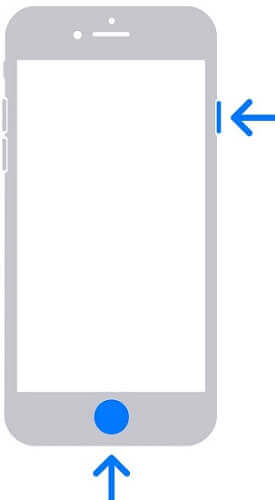
iPhones com botão home e botão superior:
Pressione simultaneamente o botão superior e o botão home, em seguida, solte rapidamente ambos os botões.
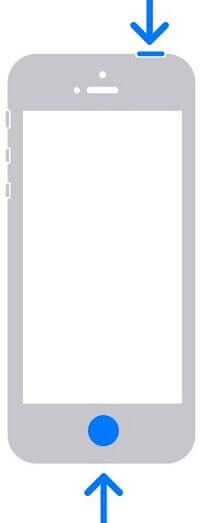
2 Como tirar print no iPhone tocando atrás
Com a funcionalidade "Toque na parte de trás" do iOS 14 ou posterior, basta um duplo ou triplo toque rápido na parte de trás do iPhone para tirar print no iPhone.
Mesmo com uma capa no telefone, você pode tirar print no iPhone com facilidade.
Verifique se tem a versão mais recente do iOS no iPhone 8 ou posterior.
Passo 1: Vá para Ajustes, selecione "Acessibilidade" e depois "Toque".
Passo 2: Toque em "Toque Atrás".
Passo 3: Escolha "Toque Duplo" e marque a opção "Captura de Tela".
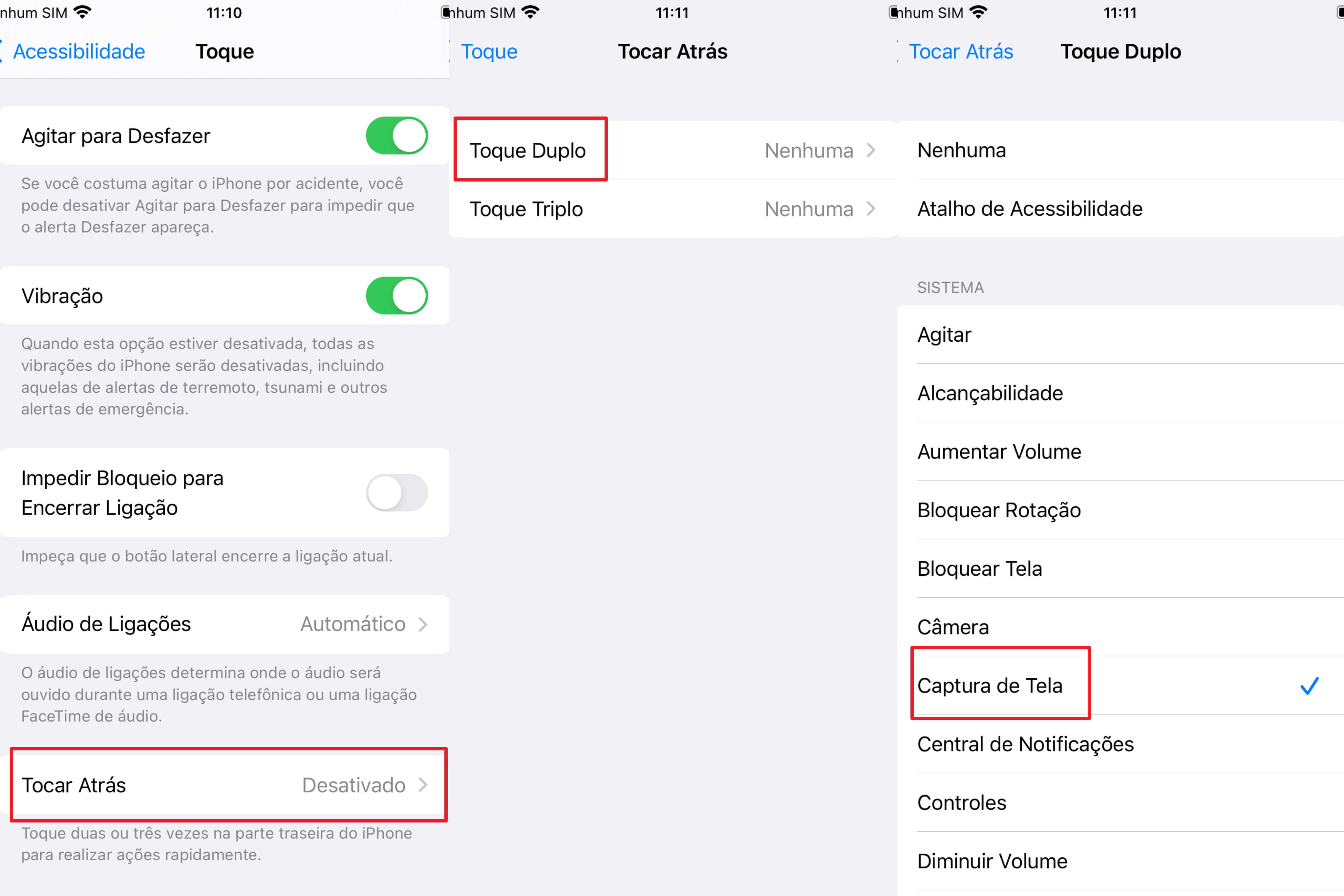
3 Usando o AssistiveTouch do iPhone
Além de usar o atalho de captura de tela da Apple, tirar uma captura de tela tocando duas vezes na tela do iPhone também é um método comum para capturar imagens no iOS. Veja como fazer:
Passo 1: A partir da tela inicial, vá para "Ajustes" > "Acessibilidade" > "Toque" e ative o "AssistiveTouch".
Passo 2: Em "Ações Personalizadas", marque "Dois Toques" para "Captura de Tela". Depois disso, sempre que precisar fazer uma captura de tela no iPhone, toque duas vezes na tela para realizar a captura.
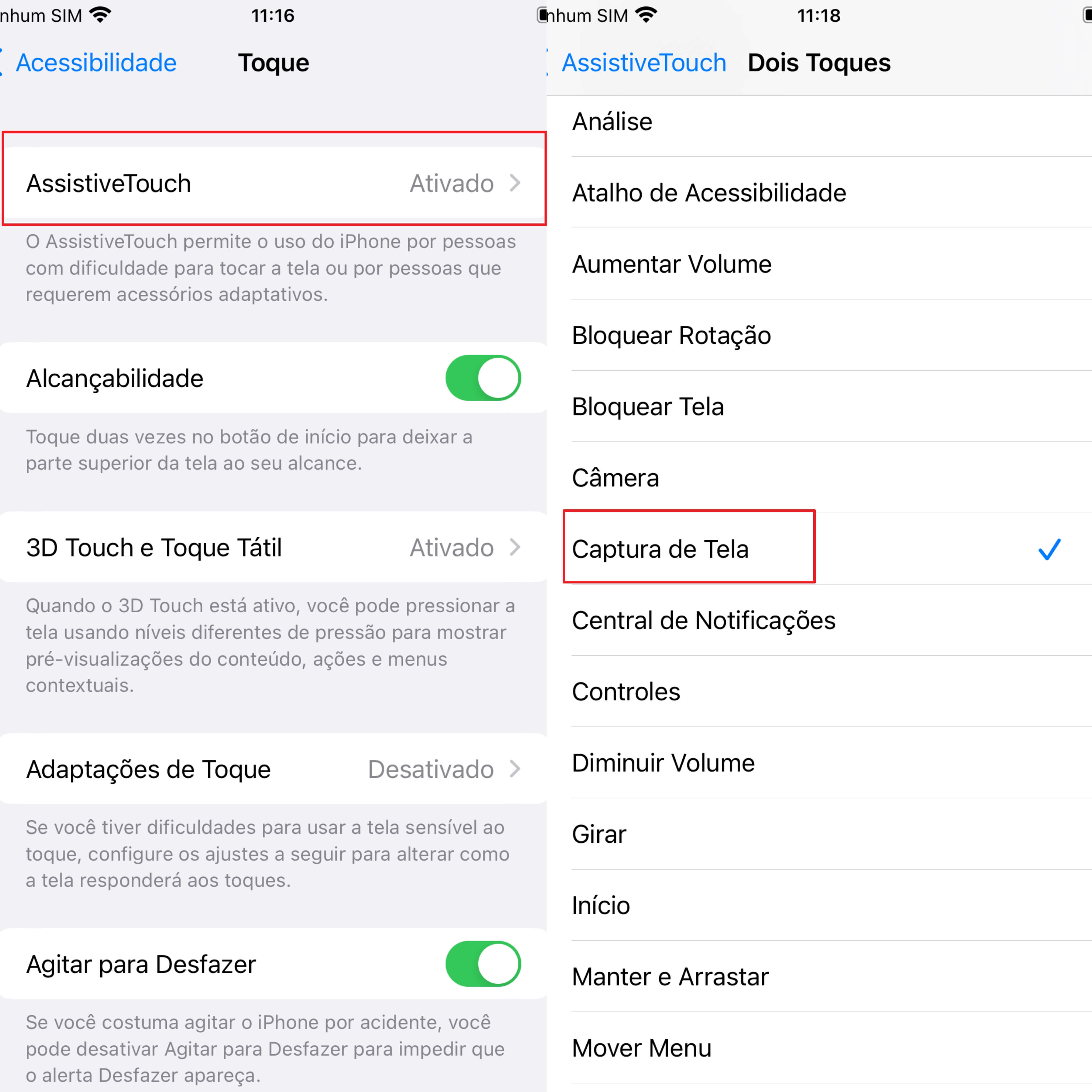
4 Captura de tela usando gravação de tela no iOS
Quando a captura de tela rápida no iPhone não funciona, aproveite a função de gravação de tela integrada no iPhone. Com isso, você pode fazer uma captura de tela a partir do vídeo gravado. Veja como:
Passo 1: Deslize para baixo para abrir o Centro de Controle e toque no ícone de gravação de tela para iniciar a gravação.
Passo 2: Reproduza o vídeo gravado e, quando encontrar a cena desejada, pause a reprodução.
Passo 3: Quando a cena pausada ocupar toda a tela do iPhone, faça a captura de tela.
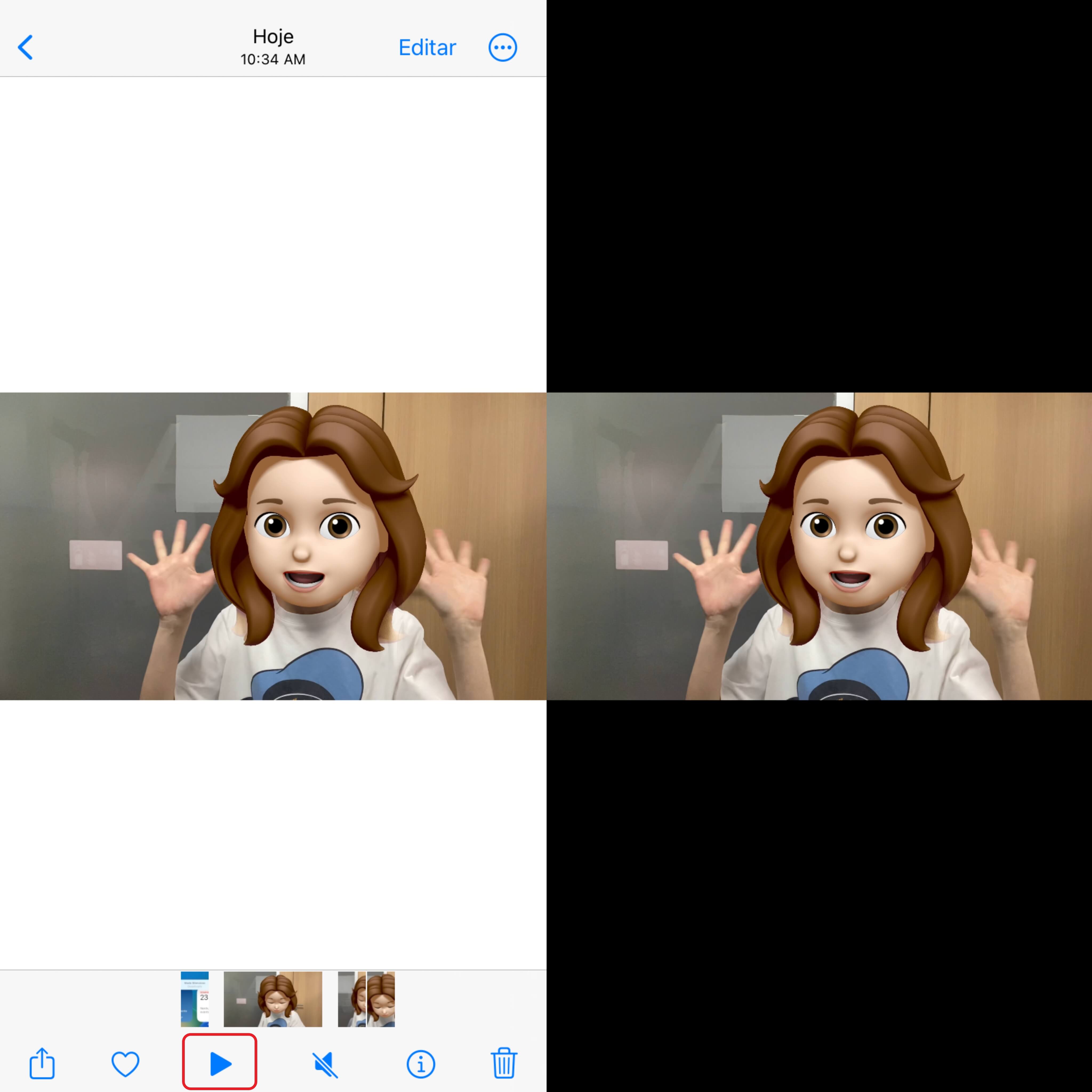
Como tirar print da pagina inteira iPhone?
A partir do iOS 13, as versões atualizadas do iPhone têm a função de print tela inteira iPhone com as seguintes características:
- Print da pagina inteira é uma função integrada a partir do iOS 13.
- Funciona apenas no navegador Safari.
- A captura de tela é salva apenas no formato de arquivo PDF.
- Não é possível combinar capturas de tela de outros aplicativos.
Como tirar print da tela inteira iPhone?
Passo 1: Após capturar a tela do iPhone na página da web desejada, toque na miniatura na parte inferior esquerda da tela para entrar no modo de edição.
Passo 2: Alterne do modo de tela para o modo "Página Completa".
Passo 3: Toque no botão "Recortar" para entrar na interface de edição do recorte. Arraste as bordas superior e inferior para ajustar o comprimento da captura de tela.
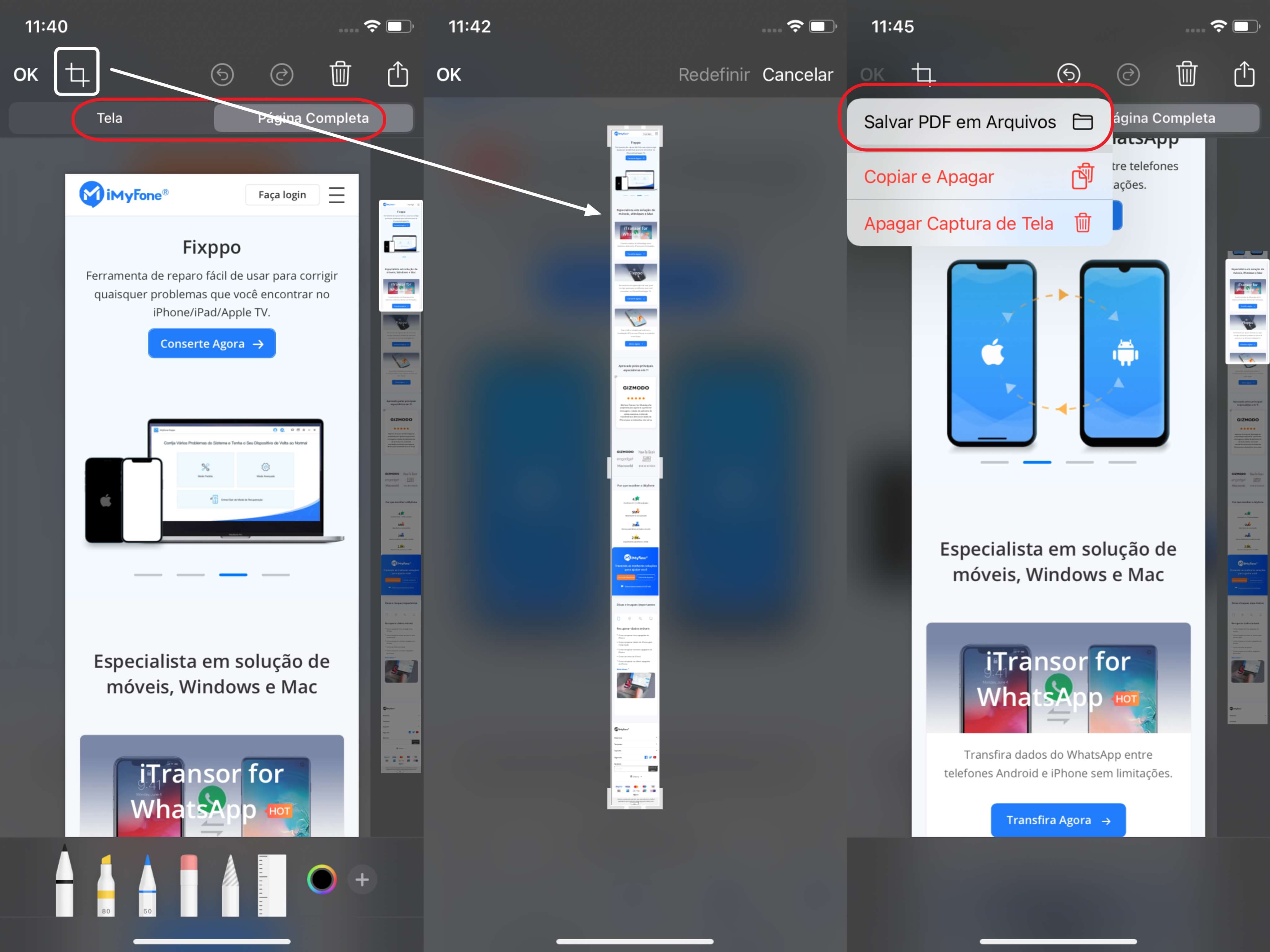
Passo 4: Depois de recortar, retorne à interface de edição e faça os ajustes necessários. Após concluir a captura de tela longa do iPhone, clique em "Salvar PDF em Arquivo" e selecione o local adequado para salvar o arquivo.
Passo 5: Abra o aplicativo "Arquivos" na tela inicial e abra e visualize a captura de tela longa do iPhone no Safari de acordo com o caminho de salvamento escolhido.
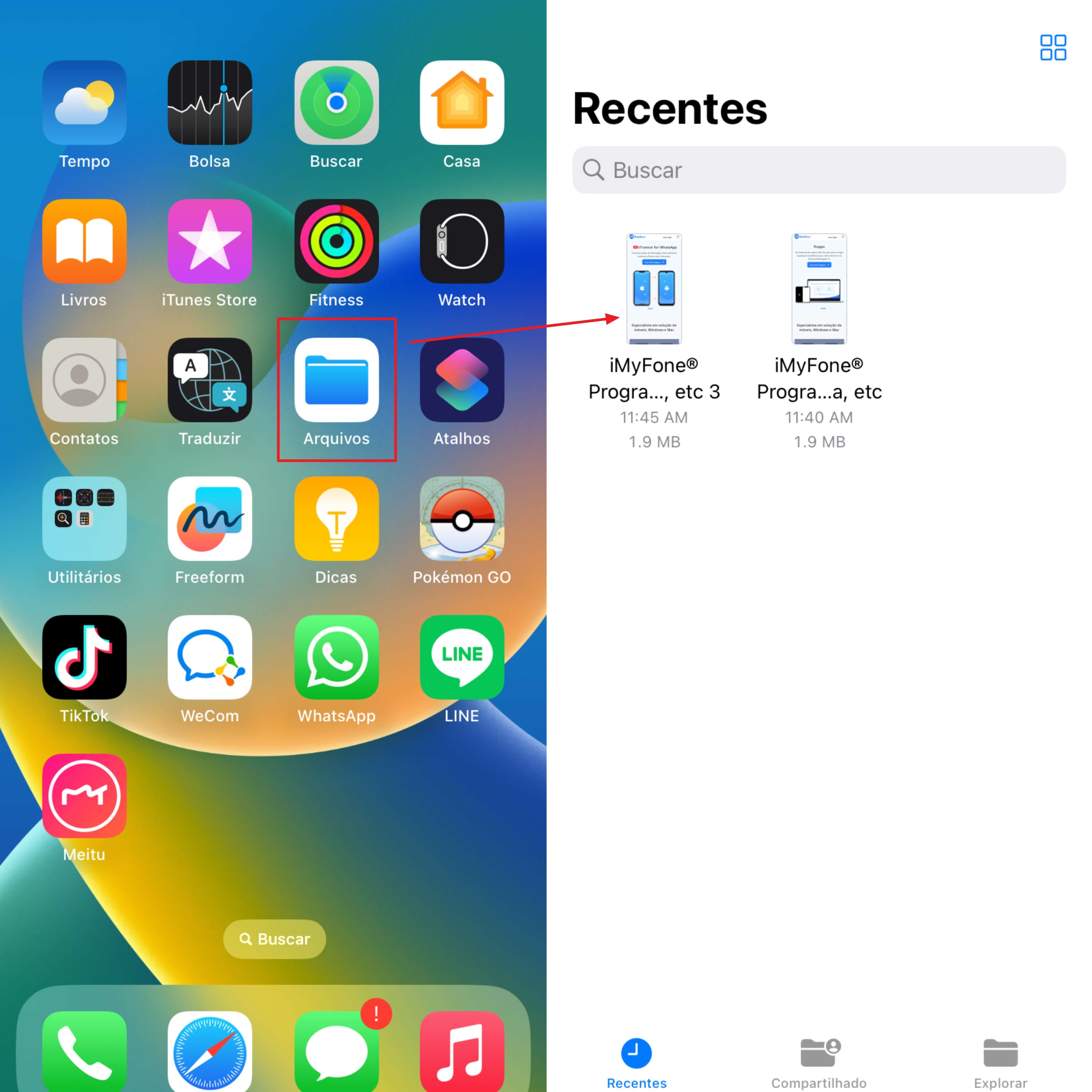
Soluções: iPhone não consegue tirar print tela inteira
Quando não é possível tira print no iPhone, é importante verificar se o problema é causado por uma falha no dispositivo ou por problemas de software, para que você possa adotar a abordagem correta para solucionar o problema.
1 Verificar os botões de captura de tela
Quando o atalho de captura de tela do iPhone não funciona adequadamente, verifique sequencialmente se os botões laterais em conjunto com os botões de volume, os botões laterais com o botão de início e os botões superiores com o botão de início estão funcionando corretamente.
Pressione os botões simultaneamente para testar a captura de tela e verifique se você ouve o som ao capturar a tela para confirmar se há um problema no dispositivo.
2 Usar software de reparo do sistema iOS
Problemas de software no iPhone também podem impedir que a captura de tela seja feita corretamente.
Você pode resolver problemas na função de captura de tela do iPhone usando a ferramenta de reparo de dispositivo iOS iMyFone Fixppo.
- O Modo Padrão repara problemas de captura de tela no iOS sem perda de dados.
- Com apenas 3 etapas simples, mesmo os usuários menos experientes podem usar o programa em casa.
- A taxa de sucesso de reparo é de até 95% e pode resolver a maioria dos problemas de software que impedem a captura de tela no iPhone ou no iPad.
- O programa suporta até 150 tipos de problemas no sistema do iPhone/iPad, como o iPhone travado na atualização, iPhone não entra em Modo DFU, iPhone travado na maça, entre outros.
Faça o download gratuito do programa e siga o tutorial para corrigir o problema de captura de tela no iOS!
Como usar o iMyFone Fixppo para consertar o iPhone que não faz capturas de tela
Passo 1: Faça o download do software e instale-o no computador. Em seguida, inicie o aplicativo e clique em "Modo Padrão".

Passo 2: Conecte o iPhone ao computador usando o cabo USB e clique em "Próximo".
Passo 3: O software identificará o modelo do seu iPhone e fornecerá a versão de firmware correspondente. Clique em "Download" para continuar.

Passo 4: Após o download, clique em "Começãr o reparo padrão" para corrigir o bug que impede a captura de tela no iPhone.
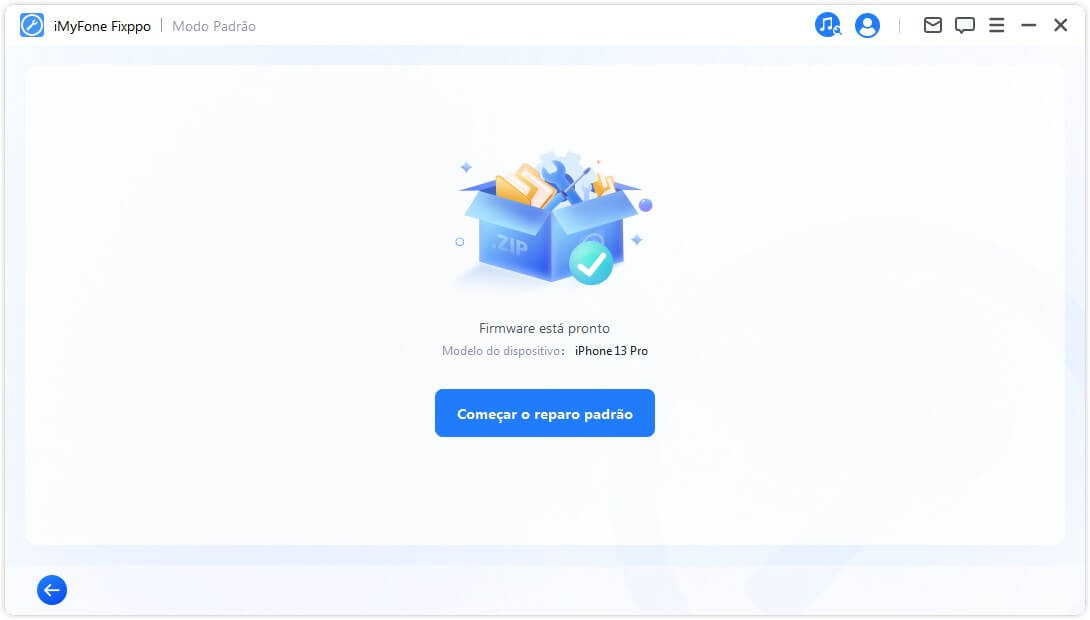
Passo 5: Aguarde até a conclusão da correção e clique em "Feito". Agora você pode tentar fazer a captura de tela no iPhone novamente.

Conclusão
Como tirar print no iPhone? Com as atualizações do sistema do iPhone, os atalhos de captura de tela e a função de captura de tela também focomo fazer para tirar print no iPhone foram aprimorados. Espero que este artigo tenha sido útil para esclarecer como fazer capturas de tela no iPhone.
Se você encontrar problemas em que o iPhone não faz capturas de tela, após verificar que se trata de um problema de software, você pode tentar usar o iMyFone Fixppo para corrigi-lo e voltar a fazer capturas de tela normalmente no iPhone.




